Como Passar Tudo de um iPhone para Outro
Em nossos celulares salvamos diversos tipos de arquivos. Entre eles: vídeos, documentos, fotos e músicas. Nunca sabemos quando pode ocorrer algum erro ou algo do tipo com arquivos importantes. Ao trocar de celular, sempre desejamos ter aqueles documentos que estavam do antigo aparelho no novo. Por isso ensinaremos você como realizar esse procedimento hoje de uma maneira fácil e evitando dores de cabeça. Basta seguir nosso passo a passo:
- Maneira 1: Recomendado - Passar tudo de um iPhone para outro usando o Tenorshare iTransGo
- Maneira 2: Passar tudo de um iPhone para outro via iCloud
- Maneira 3: Passar tudo de um iPhone para outro com iTunes
- Maneira 4: Passar tudo de um iPhone para outro usando o Início Rápido
Maneira 1: Recomendado - Passar tudo de um iPhone para outro usando o Tenorshare iTransGo
O Tenorshare iTransGo é um software baseado em PC / Mac projetado para transferir dados do iPhone para o iPhone / iPad / iPod touch. Ele permite que você clone tudo, desde telefone antigo até um novo, ou copie seletivamente contatos, Fotos, Notas etc. do iPhone para o iPad ou migre Música, Vídeos e outros dados de mídia livremente entre dois dispositivos iOS sem restrições do iTunes.
1. Inicie o Tenorshare iTransGo em seu computador e conecte pelo menos dois dispositivos (dispositivo de origem e dispositivo de destino) ao computador via cabo USB. Em seguida, clique no botão “Próximo”;
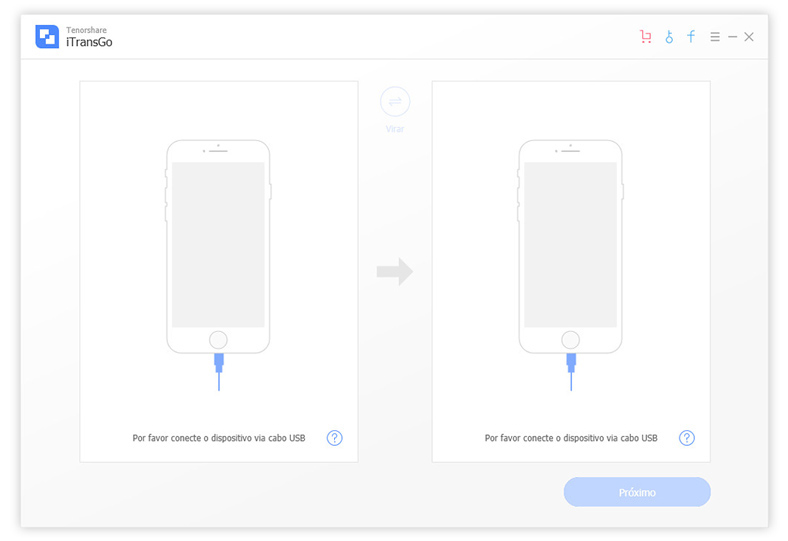
2. O programa analisará o conteúdo no iPhone de origem e listará o uso da capacidade no iPhone de destino.
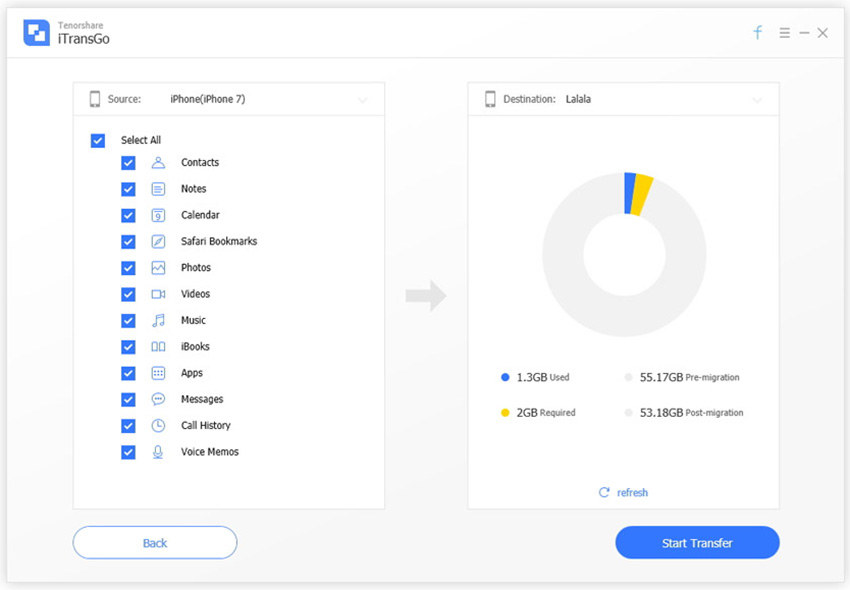
3. Você pode transferir dados seletivamente ou marcar "Selecionar tudo" no dispositivo de origem. Ele exibirá a quantidade de capacidade que ocupará no seu iPhone de destino. Clique em "Iniciar Transferência" para transferir dados para o novo dispositivo.
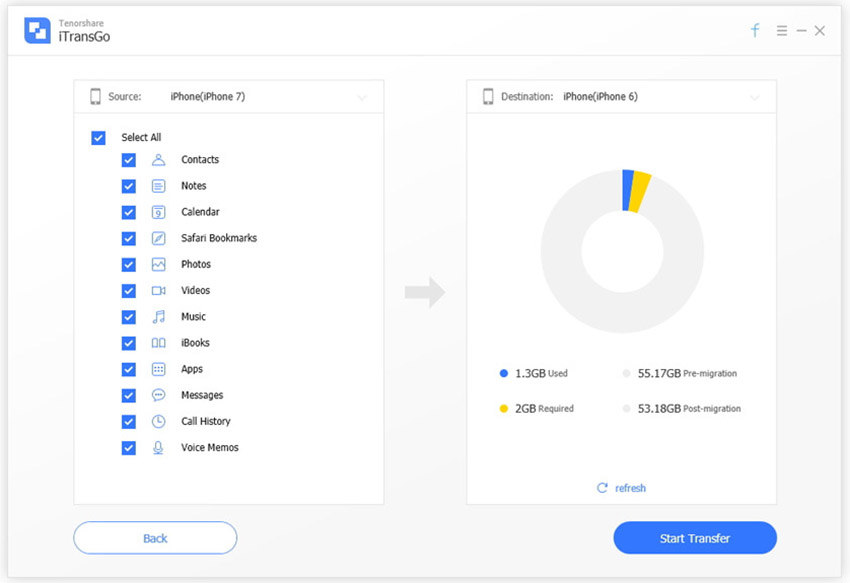
Nota: A transferência de dados do aplicativo apagará todo o conteúdo do iPhone de destino.
4. Todo o processo leva algum tempo, depende do tamanho dos dados. Por favor, não desconecte nenhum dos dispositivos para evitar erros inesperados.
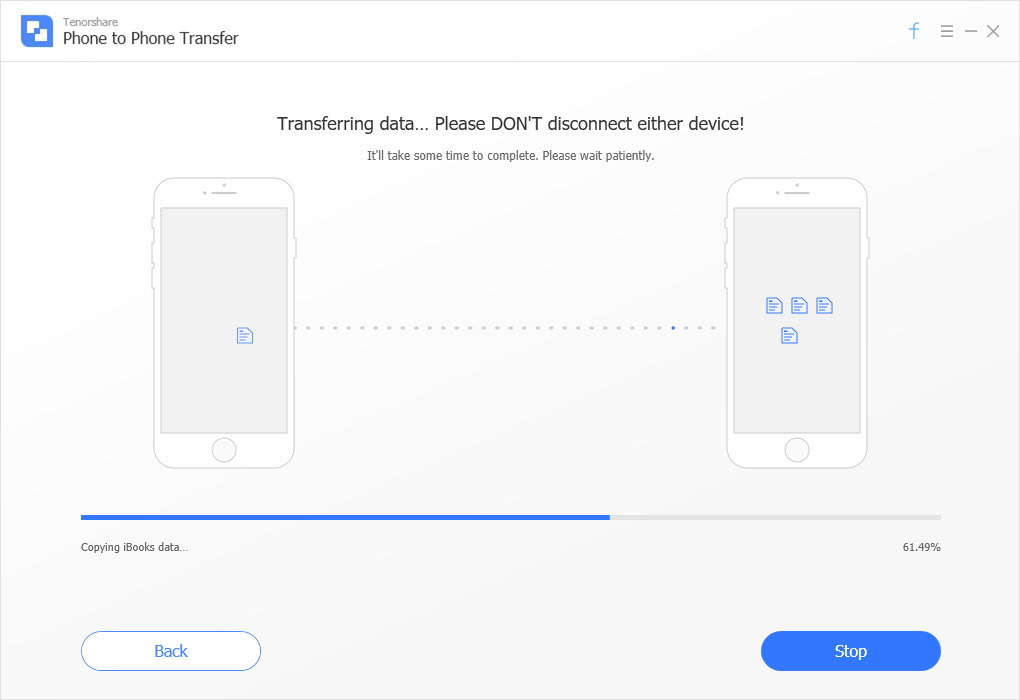
Maneira 2: Passar tudo de um iPhone para outro via iCloud
No iPhone antigo:
- Conecte o iPhone antigo à uma rede Wifi;
- Vá em “Ajustes” e depois em “iCloud”;
- Em “Backup do iCloud” aperte em “Backup do iCloud”.
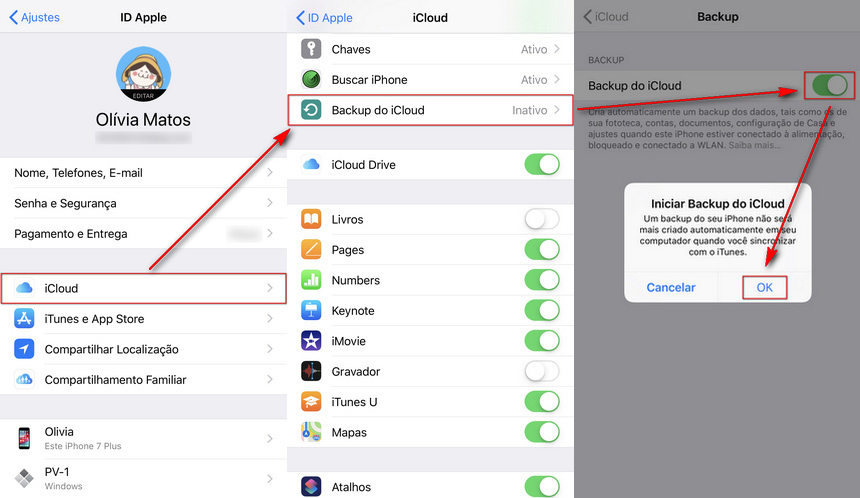
No iPhone novo:
- Conecte o iPhone novo à uma rede Wifi; Selecione “Restaurar de um backup do iCloud”;
- Faça o login usando conta e senha do iCloud (mesma usada para o backup no iPhone antigo);
- Vá em próximo e aceite os termos de uso; Escolha qual o backup restaurar (verificar pela data).
Maneira 3: Passar tudo de um iPhone para outro com iTunes
No iPhone antigo:
- Conecte o iPhone antigo no computador pela entrada USB; Inicie o iTunes;
- Clique o ícone do iPhone na parte superior;
- Vá em “Fazer Backup Agora”. (Clique em “Criptografar backup” para aumentar a segurança. Coloque uma senha.)
No iPhone novo:
- Conecte o iPhone novo no computador pela entrada USB; Escolha “Restaurar de backup do iTunes”;
- No itunes, selecione “Restaurar desse backup”; Escolha qual o backup usar pela data;
- Coloque a senha, caso o backup tenha sido criptografado.
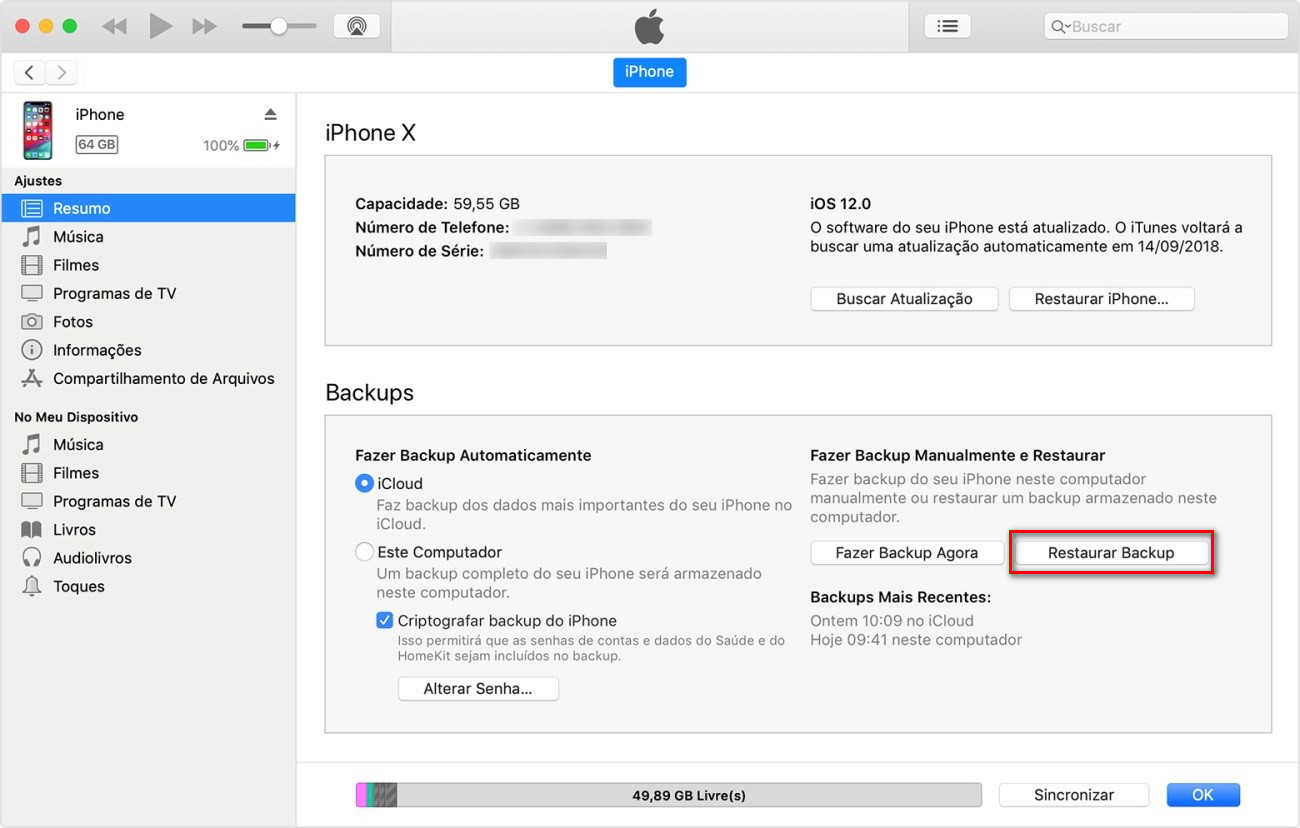
Maneira 4: Passar tudo de um iPhone para outro usando o Início Rápido
É possível usar um iPhone ou iPad que já executam o iOS 15 ou posterior para configurar automaticamente um novo. Esse processo ocupa os dois dispositivos, então escolha um horário em que você não precisará utilizar o dispositivo atual por vários minutos.
- Aproximar os dois dispositivos para começar, a tela de Início Rápido aparecerá no dispositivo atual e oferecerá a opção de utilizar o ID Apple para configurar o novo dispositivo;
- Aguarde até que uma animação seja exibida no novo dispositivo; Quando solicitado, insira o código do dispositivo atual no dispositivo que está sendo configurado;
- Siga as instruções para configurar o Face ID ou o Touch ID no novo dispositivo.
Nota: Se possível, mantenha o novo dispositivo conectado ao Wi-Fi e a uma fonte de energia após a configuração. Isso permitirá que o download de conteúdo, como fotos, músicas e apps armazenados no iCloud, seja feito automaticamente no dispositivo.
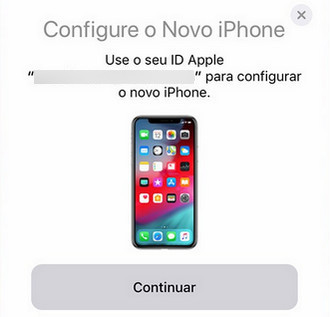
Conclusão
Enfim, terminamos nosso guia com passos simples para ensinar você como passar tudo de um iPhone para outro. Primeiro com uma maneira muito mais eficiente e rápida, utilizando o Tenorshare iTransGo e depois citando outras maneiras, porém de uma forma muito mais complexa e demorada. Possuindo inúmeras vantagens, como transferir grandes volumes de dados com velocidade rápida como 128 GB em 5 minutos.
Sendo uma maneira muito prática e rápida, o aplicativo permite que você transfira todos os arquivos que deseja de seu iPhone com apenas um clique. O software de transferir arquivos entre iDevices Tenorshare iTransGo é o mais completo para essa tarefa, assim como qualquer outra tarefa que envolva passar dados, incluindo todos os tipos de arquivos, como músicas, vídeos, aplicativos, contatos, etc.
Se você gostou desse artigo, deixe seu comentário e compartilhe no seu Facebook e outras redes sociais para que ajudar seus amigos a passar todos os dados para um outro iPhone de uma forma tão prática e eficiente de fazer. Baixe já o nosso software e aproveite todas essas vantagens de forma gratuita e instantânea.




